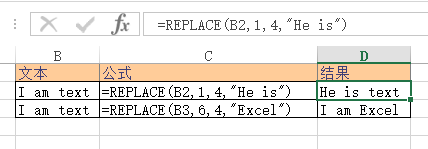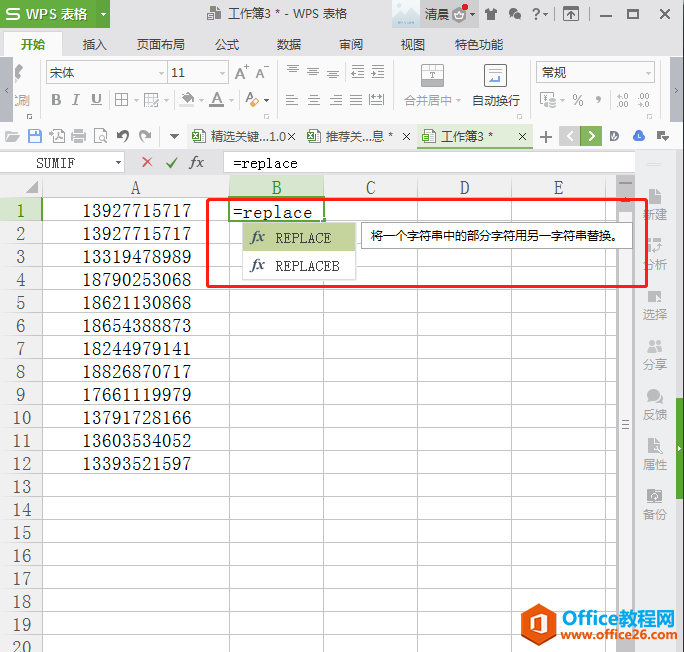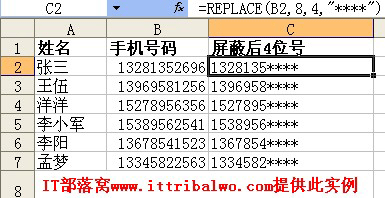另外两个替换文本函数的用法,那就是【SUBSTITUBE】&【REPLACE】,一般的替换使用快捷键【Ctrl】 【H】就可以搞定,但是这两个函数更加高级,可以解决条件更多的问题,主要解决固定位置、固定文字的替换。
一
分列:
先介绍一个好用的技能,对拆分文本很好用,那就是【分列】,可参考 简化表格的文本函数-「LEFT」&「RIGHT」 。
路径:
数据→分列
举例:

二
SUBSTITUBE:
在某一文本字符串中替换指定的文本。
举例:
用“散”替换第二个“留”

解释:

excel 简化表格的文本函数 LEFT函数和RIGHT函数
今天给大家推荐一个文本函数的使用教程,就是【LEFT】【RIGHT】函数,该函数可以用来做什么呢?例如列文本,我们只需要前面或者后面的字符串,就可以用到该函数。教程以下面这张表格为
Text:选择含有被替换文本的单元格;
Old_text :需要替换的旧文本;
New_text :替换旧文本的新文本;
Instance_num:指定新文本从第几个旧文本开始替换。
三
REPLACE:
在某一文本字符串中从第几个位置替换指定的文本。
举例:
第七个“留客”替换为“散客”

解释:
Old_text :选择含有被替换文本的单元格;
Start_num:从第几个位置开始替换;
Num_chars :替换的个数;
New_text:新替换的文本
excel 中 VLOOKUP函数 入门详细教程
文章小编以动图的教程,详细的介绍VLOOKUP函数的使用,值得收藏学习!大家都知道EXCEL里面VLOOKUP函数很重要,为什么呢?因为它可以很大程度的提升我们工作效率。也是因为VLOOKUP函数,让